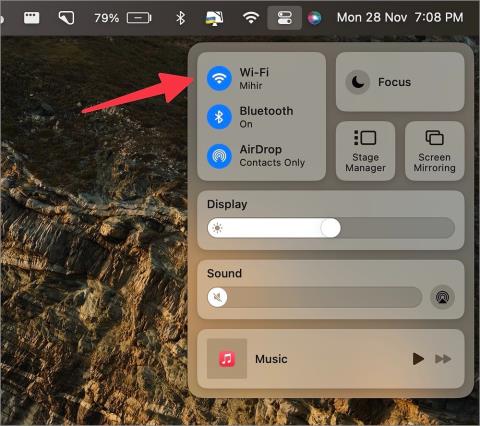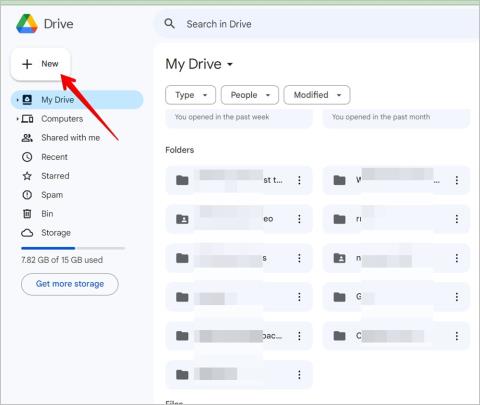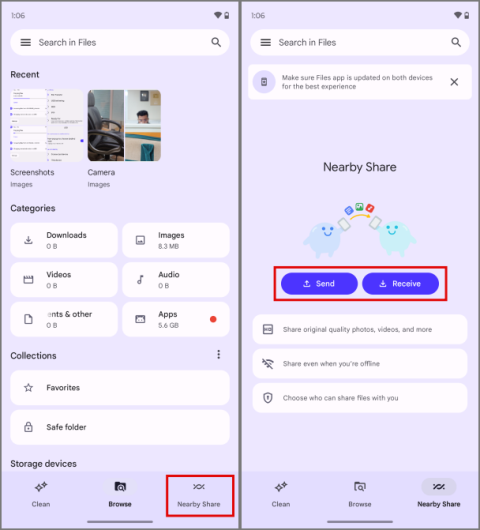YouTube Premium családi csomag beállítása

Ha a körödben többen is szeretnének használni a YouTube Premium szolgáltatást, a jobb módszer a YouTube Premium családi csomag megvásárlása. Így állíthatod be a YouTube Premium családi csomagot.

A Google Térkép a helyek vagy a legjobb útvonalak megtalálásához használt szolgáltatásunk. A Google Térkép használata közben számos ikonnal találkozhat, mint például iránytű, mikrofon, piros színű utak stb. Ha kíváncsi arra, hogy egy adott ikon vagy szimbólum mit jelent a Google Térképen, engedje meg, hogy segítsünk. Vizsgáljuk meg a különböző ikonok és szimbólumok jelentését a Google Térképen.
Tartalomjegyzék
Ikonok a térképen
Egy kis körrel körülvett pont
A kis körrel körülvett és négy iránytűponttal jelölt pont az aktuális tartózkodási helyére viszi a Google Térképen.

Jobbra nyíl egy dobozban
Érintse meg ezt az ikont két hely közötti útvonal kereséséhez. Az Ön aktuális tartózkodási helye automatikusan kiindulási helyként lesz beállítva. Könnyen megváltoztathatod.

Mikrofon ikon
A mikrofon ikon segítségével gépelhet és kereshet hangja segítségével.

Doboz egy lefelé mutató nyíl felett
Ezzel az ikonnal válthat a különböző térképtípusok, például a műhold, a terep és az alapértelmezett mód között. Ezenkívül lehetővé teszi további információk engedélyezését vagy letiltását a térképen, mint például a tömegközlekedés, a forgalom, a kerékpárutak, a 3D-s térkép, az utcakép, a futótüzek és a levegőminőség .

Sárga csillag a térképen
Ez az ikon az Ön mentett vagy csillaggal megjelölt helyét jelzi a térképen. Ismerje meg, hogyan készíthet több gombostűt tartalmazó térképet a Google Térképen .

Kék pontok
Ha az Utcakép engedélyezve van, a térképen egy kék útvonalat fog látni pontokkal. Érintse meg a kék ikonokat az Utcakép megtekintéséhez, amely valós utakat és helyszíneket mutat a felhasználók által készített képek segítségével.

Profi tipp: Ismerje meg, hogyan adhat hozzá fényképeket és videókat a Google Térképhez .
Ikonok az Utazás Képernyőn
Két nyíl, amely ellentétes irányba mutat
Ezt az ikont az útvonal képernyőn találja, ahol beállíthatja a kiindulási és célpontokat. Ez az ikon lehetővé teszi a kiindulási és a célhely felcserélését.
Óra ikon a Helyek mellett
Ez azt jelenti, hogy korábban már kereste a helyet.

Piros Pin Ikon
Ez az ikon a végcélját jelzi a térképen.

Kis körök által mutatott útvonal
A sétálóutat apró körök jelzik. Más szóval, ezen az útvonalon végigsétálva eljuthat az úticélhoz.

Színes mikrofon ikon
Ezzel az ikonnal aktiválhatja a Google Asszisztenst közvetlenül a Térkép képernyőről. Megkérheti a Google Asszisztenst, hogy hívjon fel valakit, játsszon le egy dalt, és csináljon más nagyszerű dolgokat.

Keresés ikon
Érintse meg a keresés ikont, ha olyan helyeket szeretne keresni az útvonalon, mint például élelmiszerboltok, szállodák, kávézók, benzinkutak stb.
Hangszóró
Ezzel az ikonnal elnémíthatja vagy feloldhatja a hangos navigációt. Akár csak a riasztásokat is bekapcsolhatja.
Iránytű ikon
Az Iránytű ikonján a piros szimbólum északra, a szürke pedig dél felé mutat. Érintse meg az ikont az utazási irány megkereséséhez.
Tipp : Ismerje meg, hogyan javíthatja ki a Google Térkép fejjel lefelé problémáját .
Chat buborék plusz ikonnal
Ezzel az ikonnal jelenthet balesetet, lassítást, építkezést, sávlezárást, elakadt járművet vagy tárgyat az úton.
Elágazó ösvény ikon
Ezzel az ikonnal gyorsan megtekintheti az úticélhoz vezető teljes útvonalat.
Tipp : Ismerje meg, hogyan javíthatja ki a Google Térkép folyamatosan átirányítja az útvonalat .

Utak és közlekedési szimbólumok
Sárga út
A sárga utak autópályákat vagy államközi utakat jelölnek.

A közlekedési szimbólumok típusai
A Google Térkép valós idejű forgalom erősségét mutatja különböző színekben. A zöld utak azt jelzik, hogy a forgalom normálisan halad, és nincsenek dugók. Míg a piros utak forgalmi dugót, a sárga vagy narancssárga utak enyhe torlódást jelentenek.

Férfi egy lapáttal
Ez a szimbólum azt jelzi, hogy útépítés folyik.
Dash ikon egy piros körben
Ez a szimbólum lezárt utat vagy belépés tilos zónát jelöl.
Sárga felkiáltójel
Ez az ikon egy lehetséges útlezárást jelez.

Piros autó fél csillag ikonnal
Ez az ikon egy lehetséges balesetet vagy autóbalesetet jelez az úton.
Google Térkép ikonok, amelyek helyeket jelölnek
Íme egy lista a fontos ikonokról, amelyek gyakran megjelennek a Google Térképen:

Forrás: Google Blog

Forrás: Google Blog

Forrás: Google Blog

Forrás: Google Blog

Forrás: Google Blog
Gyakran Ismételt Kérdések (GYIK)
1. Mit jelentenek a különböző színek a Google Térképen?
A narancssárga az ételeket és italokat, a kéket a vásárláshoz, a vöröses-rózsaszínt az egészséghez, a kékeszöld a szórakoztatáshoz és a szabadidős tevékenységekhez, a lila a szolgáltatásokhoz, a szürke a közszolgálathoz és az istentisztelethez, a zöld a szabadtéri tevékenységekhez és a kék a közlekedéshez.
2. Hogyan oszthat meg élő helyet a Google Térképen?
Lépjen az útvonal képernyőre, és adja meg az úti célt. Érintse meg a hárompontos ikont a kezdő és záró hely szövegmezői mellett. Válassza a Hely megosztása lehetőséget a menüben. Állítsa be az időt, és válassza ki azokat a kapcsolatokat, akikkel meg szeretné osztani élő helyét.
3. Mi az inkognitómód a Google Térképen, és hogyan lehet engedélyezni vagy letiltani?
Az inkognitó mód engedélyezéséhez vagy letiltásához érintse meg a profilkép ikonját a jobb felső sarokban, és nyomja meg az Inkognitó mód bekapcsolása gombot. Ha nem tudja, ha az inkognitó mód be van kapcsolva, a Google Térkép nem menti el a böngészési vagy keresési előzményeket, nem frissíti a helyelőzményeket vagy a megosztott helyet. Ön sem kap értesítést a Google Térképről.
Szimbólumok jelentése más alkalmazásokhoz
Ha hasznosnak találja ezt a Google Térkép ikonok és szimbólumok jelentéslistáját, akkor más alkalmazásokkal is foglalkoztunk. Nézze meg a szimbólumok és ikonok jelentését a Facebookon , a WhatsApp-on , a Twitteren , az Instagramon , a Gmailen és a Discordon .
Ha a körödben többen is szeretnének használni a YouTube Premium szolgáltatást, a jobb módszer a YouTube Premium családi csomag megvásárlása. Így állíthatod be a YouTube Premium családi csomagot.
A Google Készülékkereső nem működik Android telefonján? Íme néhány tipp, amelyek megoldják a problémát.
Szeretné ellenőrizni Gmail bejelentkezési előzményeit mobiltelefonon és számítógépen? Ismerje meg, hogyan tudhatja meg, hol van bejelentkezve Gmail-fiókjába.
Egy vagy több e-mail címet szeretne menteni a Gmail címjegyzékébe? Ismerje meg, hogyan adhat hozzá e-mailt a Gmail névjegyzékéhez mobilról és számítógépről.
Ha a Google Meet képernyőmegosztása nem működik, az eredménytelen csoportmegbeszélésekhez vezethet. Íme a probléma megoldásának legjobb módjai.
Szeretné megosztani másokkal érdekes beszélgetését a Google Barddal. A következőképpen teheti meg ezt az asztali és mobil webes alkalmazásokból.
Hozzá szeretne adni PDF dokumentumokat a Google Drive-hoz? Ismerje meg, hogyan menthet PDF-fájlt a Google Drive-ba Android, iPhone, Windows és macOS rendszeren.
A Gmail Vacation Responder funkciója egy automata, irodán kívüli e-mail, amelyet válaszul küldenek a bejövő e-mailekre. Ez Így működik.
Szeretné letiltani a folyamatos görgetést a Google Keresés találatai között asztali számítógépen? Tekintse meg a Google Keresés végtelen görgetésének kikapcsolásának lépéseit.
8 ok, amiért a ChatGPT nem váltja fel a Google-t
Egynél több Android-eszköze van? Így oszthat meg fájlokat ingyenesen két Android telefon vagy bármilyen eszköz között (hirdetés nélkül).
Mindenhol hallott már a ChatGPT-ről? Íme, mi az a ChatGPT, mit csinál, hogyan profitálhat belőle, és a mesterséges intelligencia által vezérelt jövő.
Kíváncsi vagy, hogyan változtass nyelvet a Google Fiókban? Próbálja ki ezt a négy módszert az elsődleges nyelv néhány kattintással történő megváltoztatásához.
Szöveget szeretne kinyerni és másolni egy képről a Google Dokumentumokban? Nézze meg a kép szöveggé alakításának 4 módját a Google Dokumentumokban.
Így lehet gyorsan be- és kijelentkezni Google-fiókjából a Chrome böngészőben, és miért kell ezzel foglalkoznia.
Fiókja biztonságának megőrzése érdekében a következőképpen engedélyezheti a kétfaktoros hitelesítést Google- vagy Gmail-fiókjában.
Szeretné menteni a Google-űrlap válaszait PDF formátumban? Tekintse meg a Google-űrlap-válaszok ingyenes PDF formátumú letöltésének különböző módjait.
Érdemes kijelentkezni a Twitterből, hogy jobban megvédje magánéletét. Így teheti meg iPhone-on, Androidon és PC-n.
A Google leállítja a Google podcastot a YouTube Music javára. Így állhat fel a YouTube Music új podcast-élménye a Google Podcastokkal szemben.
Íme a legjobb alkalmazások, amelyek tömöríthetik a videókat Android-telefonodon, hogy gyorsabban és egyszerűen megoszthasd azokat barátaiddal és családoddal.
A szövegformázás célja, hogy felhívja az olvasó figyelmét a dokumentum egyes részeire, és kiemelje a benne található fontos információkat. Tudjon meg többet a Word 2013 szövegformázásáról a Docs.NeoTechSystems segítségével!
Faliújságok készítése közvetlenül a Word számítógépen rendkívül egyszerű és gyönyörű, akárcsak a professzionális művészek.
A Google Táblázatok segítségével különböző típusú információkat rendezhet, szerkeszthet és elemezhet táblázatok segítségével.
A Word 2016 Behúzások és tabulátorok eszköze lehetővé teszi a felhasználók számára, hogy a Tabulátor-igazító vagy a vízszintes vonalzó segítségével felosztják a szöveges információk szakaszait.
Ha valaki arra kéri, hogy ellenőrizze vagy szerkessze a papíron lévő dokumentumot, piros tollat kell használnia a hibásan írt szavak kiemeléséhez, és megjegyzések hozzáadásához. A Word-dokumentumok esetében azonban használhatja a Változások és megjegyzések követése funkciót. Ma a Docs.NeoTechSystems megmutatja, hogyan használhatja ezt a két funkciót a Word 2016-ban!
Az alábbiakban egy oktatóanyag található az oldalcímek, láblécek és oldalszámok létrehozásáról a Word 2013-ban. Kérjük, olvassa el!
A Word 2016 felülete meglehetősen egyszerű és könnyen megszokható. Az alábbiakban a Word 2016, a kezdőknek szóló szalagszakasz használatának részleteit olvashatja.
A szövegdoboz szövegbeviteli mezője a Microsoft Wordben egy olyan szolgáltatás, amely segít a felhasználóknak könnyebben megjeleníteni a szöveget. Emellett a Word 2016-ban a Microsoft számos új effektust adott hozzá, hogy segítse a felhasználókat a Text Box rugalmasabb használatában. Csatlakozzon hozzánk, hogy többet megtudjon a szövegdoboz lehetőségeiről ebben a cikkben!
Fekete-fehér formázást szeretne alkalmazni a dokumentumán? Ki szeretné próbálni a Wordben beállított (egyszerű) vonalstílust. Az alábbi utasítások segíthetnek.
A SmartArt lehetővé teszi az információk grafikus közvetítését a szöveg használata helyett. Az alábbiakban egy oktatóanyag található a SmartArt-grafikák Word 2016-ban történő létrehozásáról. Kérjük, olvassa el!